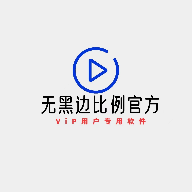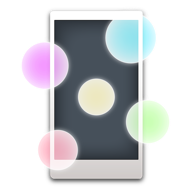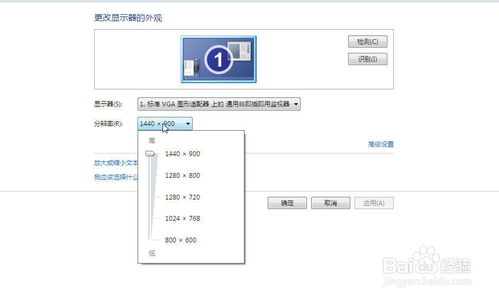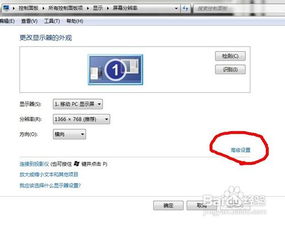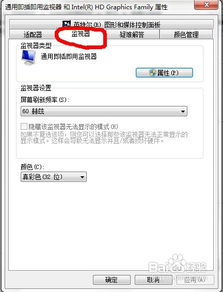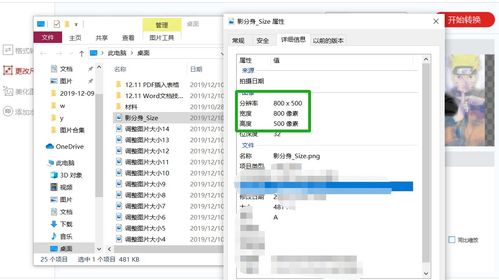WIN7电脑屏幕分辨率怎么调整?
在Windows 7操作系统中,调节屏幕分辨率是一个常见的操作,无论是为了优化显示效果、适应不同的视觉需求,还是确保某些软件或游戏的正常运行,掌握这一技能都显得尤为重要。下面,我们就来详细介绍如何在WIN7电脑上调节屏幕分辨率,让这一操作变得简单易懂。
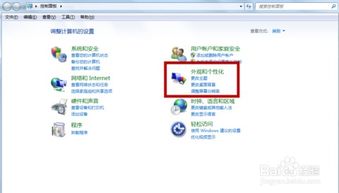
一、为什么要调节屏幕分辨率?
首先,我们需要了解为什么要调节屏幕分辨率。屏幕分辨率是指屏幕上显示的像素数量,通常以水平像素数和垂直像素数的乘积来表示,如1920x1080。不同的分辨率会影响屏幕上图像和文字的大小和清晰度。

1. 优化显示效果:通过调整分辨率,可以使图像和文字更加清晰和锐利,从而提升视觉体验。

2. 适应不同需求:有些用户可能视力不佳,需要更大的文字和图标;而有些用户则希望屏幕上能显示更多的内容。调节分辨率可以满足这些不同的需求。
3. 软件兼容性:某些软件或游戏对分辨率有特定要求,调整分辨率可以确保这些应用程序正常运行。
二、如何调节屏幕分辨率?
接下来,我们就来详细介绍如何在Windows 7中调节屏幕分辨率。
方法一:通过桌面右键菜单
1. 找到桌面空白处:首先,确保你的电脑已经开机并进入了Windows 7操作系统。然后,找到桌面上的一个空白区域,这里没有任何图标或窗口。
2. 右键点击:在桌面空白处点击鼠标右键,会弹出一个菜单。
3. 选择“屏幕分辨率”:在右键菜单中,找到并点击“屏幕分辨率”选项。如果你使用的是旧版的Windows 7,可能会看到“属性”选项,点击它后也能找到调整分辨率的入口。
4. 调整分辨率:在弹出的“屏幕分辨率”窗口中,你会看到当前显示器的分辨率设置。点击“分辨率”下拉菜单,可以看到多个分辨率选项。通常,系统会推荐一个最佳分辨率,这是由制造商认为最适合你的显示器的设置。
5. 应用更改:选择好你想要的分辨率后,点击“应用”按钮。系统会暂时应用新的分辨率,并弹出一个确认窗口,询问是否保留更改。如果新分辨率显示正常,点击“保留更改”;如果显示不正常,点击“还原”以恢复到之前的分辨率。
方法二:通过控制面板
1. 打开控制面板:点击屏幕左下角的“开始”按钮,然后在弹出的菜单中选择“控制面板”。
2. 选择“外观和个性化”:在控制面板中,找到并点击“外观和个性化”选项(在某些版本的Windows 7中,可能直接有“显示”选项)。
3. 调整屏幕分辨率:在“外观和个性化”窗口中,找到并点击“调整屏幕分辨率”或“屏幕分辨率”选项。
4. 后续步骤:接下来的步骤与方法一中的步骤4和步骤5相同,即选择分辨率并应用更改。
三、调节屏幕分辨率时的注意事项
在调节屏幕分辨率时,有一些注意事项需要牢记,以确保操作的成功和显示器的正常工作。
1. 避免过高或过低的分辨率:过高的分辨率可能导致图像和文字过小,难以辨认;而过低的分辨率则可能导致图像模糊,影响视觉体验。因此,在选择分辨率时,应尽量避免这两个极端。
2. 注意显示器的支持范围:并非所有分辨率都适用于所有显示器。在调整分辨率时,应选择显示器支持的分辨率范围内的选项。如果选择了不支持的分辨率,屏幕可能会显示不正常,这时需要恢复到之前的设置。
3. 定期检查和调整:随着使用环境的变化(如更换显示器、更新驱动程序等),需要定期检查和调整分辨率,以确保最佳的显示效果。
四、高级设置:调整刷新率和色位
除了基本的分辨率调整外,Windows 7还提供了更高级的设置选项,如刷新率和色位。这些设置通常用于进一步优化显示效果。
1. 打开高级设置:在“屏幕分辨率”窗口中,点击右侧的“高级设置”按钮。
2. 选择监视器选项卡:在高级设置窗口中,找到并点击“监视器”选项卡。
3. 调整刷新率:在“监视器”选项卡中,你可以看到当前的刷新率设置。通过点击下拉菜单,可以选择不同的刷新率。一般来说,较高的刷新率可以减少屏幕闪烁和模糊现象,提升视觉体验。但需要注意的是,并非所有显示器都支持高刷新率,因此应选择显示器支持的刷新率范围内的选项。
4. 调整色位:在高级设置窗口中,你还可以找到与色位相关的设置选项(如颜色质量)。通过调整色位,可以改变屏幕上显示的颜色数量和深度。一般来说,较高的色位可以显示更多的颜色和更细腻的色彩过渡。但同样需要注意的是,并非所有显示器都支持高色位设置。
五、常见问题及解决方法
在调节屏幕分辨率的过程中,可能会遇到一些常见问题。下面,我们就来介绍一些常见的解决方法。
1. 屏幕显示不正常:如果选择了不支持的分辨率,屏幕可能会显示不正常(如黑屏、闪烁等)。此时,可以尝试按下键盘上的“Ctrl+Alt+Delete”组合键(
- 上一篇: Windows8怎么安装并使用主题?
- 下一篇: 怎样制作美味的杨梅酒?
-
 优化Win7电脑桌面图标大小的调整方法资讯攻略11-23
优化Win7电脑桌面图标大小的调整方法资讯攻略11-23 -
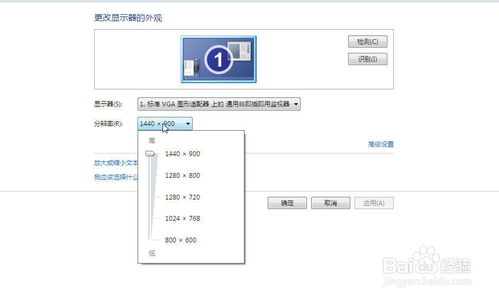 轻松掌握!Win7系统屏幕分辨率调节全攻略资讯攻略11-10
轻松掌握!Win7系统屏幕分辨率调节全攻略资讯攻略11-10 -
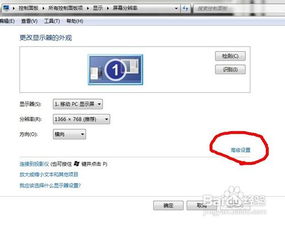 Win7系统下如何调整烟雾头显示效果至最佳资讯攻略10-29
Win7系统下如何调整烟雾头显示效果至最佳资讯攻略10-29 -
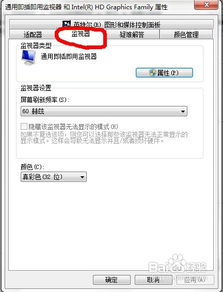 CF高手秘籍:如何在Win7上完美调校烟雾头效果资讯攻略11-08
CF高手秘籍:如何在Win7上完美调校烟雾头效果资讯攻略11-08 -
 Win7游戏全屏显示问题解决方案资讯攻略12-05
Win7游戏全屏显示问题解决方案资讯攻略12-05 -
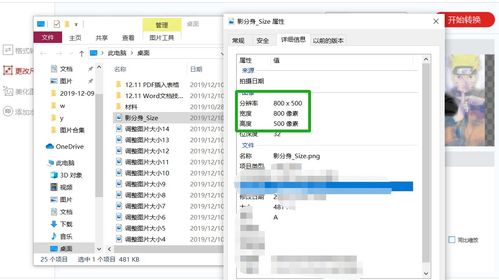 打造完美视界:电脑桌面壁纸尺寸一键调整秘籍资讯攻略11-17
打造完美视界:电脑桌面壁纸尺寸一键调整秘籍资讯攻略11-17